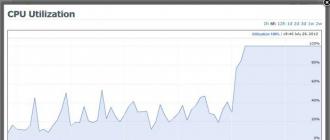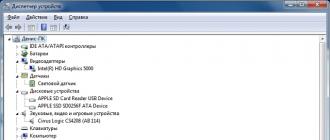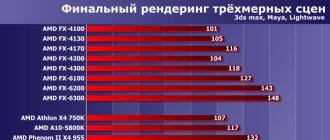Un programme de dessin gratuit qui rappelle les versions antérieures d'AutoCAD. Destiné à création rapide dessins plats simples.
IntelliCAD est une plate-forme internationale compatible DWG pour de nombreux systèmes de CAO de type AutoCAD.Ce n'est un secret pour personne que le leader des plateformes de conception sur ce moment est le "grand et terrible" AutoCAD. Bien qu'en Dernièrement il est fortement pressé par des systèmes de CAO concurrents moins chers basés sur IntelliCAD. Presque tous ne sont pas gratuits et peuvent coûter autant que quelques ordinateurs décents.
Un simple ingénieur peut ne pas avoir besoin de toutes ces cloches et sifflets 3D pour cent mille roubles, alors qu'il suffit de dessiner un simple détail ou, par exemple, une étagère. Puis des programmes comme A9CAD. Et c'est ce que nous allons maintenant examiner plus en détail.
Caractéristiques d'A9CAD
- création de dessins 2D en populaire Formats DWG et DXF ;
- travailler avec des calques ;
- travail correct dans Wine sous Linux ;
- seul le texte anglais est pris en charge, malheureusement ;
- exportation du projet fini vers EMF.
Installation du programme
L'installation d'A9CAD ne contient aucune surprise particulière. Il est en anglais, mais un cours scolaire suffit pour travailler avec. Exécutez le programme d'installation téléchargé et dans la première fenêtre de l'assistant d'installation, cliquez sur le bouton "Suivant".
Dans la deuxième fenêtre, nous plaçons le commutateur dans la position "J'accepte les termes du contrat de licence", confirmant que nous sommes d'accord avec la licence et que nous voulons installer le programme. Cliquez à nouveau sur "Suivant".
Dans les fenêtres suivantes, nous laissons tout tel quel. Encore "Suivant", "Suivant" et en dernier : "Installer". L'installation directe du programme commencera, après quoi la fenêtre finale apparaîtra, dans laquelle nous cliquons sur "Terminer".
Nous lançons depuis le bureau ou depuis le panneau de démarrage.
Interface A9CAD
Lorsque vous démarrez pour la première fois, la fenêtre du programme de dessin ressemble à ceci.

Comme vous pouvez le voir, contrairement aux systèmes de CAO sérieux, il n'y a pas tellement d'outils, mais pour des dessins simples, ils suffisent amplement.
Commençons par configurer l'interface A9CAD :
1. Le fond noir du champ de travail peut être rendu blanc dans le menu "Fichier" - "Paramètres généraux" - " Couleur de l'arrière plan- "Blanc".
Pixel- le point minimum sur l'écran.2. Dans la même fenêtre, vous pouvez définir en pixels :
- la longueur du réticule du curseur (Cross Size) ;
- la taille des poignées pour lesquelles les chiffres sont « capturés » (Grip Size) ;
- la zone de la zone "capture" lors de la sélection de chiffres sous la forme d'un carré autour du réticule (Pick Size).

3. Tous les panneaux peuvent être déplacés en saisissant des zones spéciales tout en haut (pour la verticale) ou vers la gauche (pour l'horizontale). Cela peut être utile si le programme est installé sur un netbook et qu'un panneau ne tient pas verticalement. Ensuite, vous pouvez le faire glisser vers le haut ou vers le bas. Ou même envoyer en "nage libre".
4. Les panneaux inutiles peuvent être masqués, affichés ou modifiés à l'aide de menu contextuel, qui apparaît lorsque vous cliquez sur clic-droit souris sur l'un des panneaux.

Il est plus pratique de naviguer dans la zone de travail du dessin à l'aide du rouleau de la souris. En la faisant pivoter vers nous, nous éloignons l'image, en la faisant pivoter de nous-mêmes, nous la rapprochons du point où se trouve le curseur de la souris. Plus précisément, on peut préciser vue souhaitéeà l'aide des outils de navigation de la barre d'outils Standard.
Dessin dans A9CAD
Il existe ici une certaine technique de dessin, légèrement différente de la technique de dessin des éditeurs de graphiques raster. La différence est que toutes les actions sont effectuées par un simple clic du bouton gauche ou droit de la souris. Il n'y a pas d'astuce telle que maintenir le bouton enfoncé.
Par exemple, dessinons une polyligne :
polyligne- une figure complexe composée d'un ou plusieurs segments et arcs.Console - ligne de commande en bas de la fenêtre du programme.
- Nous décidons si nous devons tracer des lignes à angle droit, et aussi si la grille et l'étape de dessin sont utiles (pour une plus grande précision).
- Sélectionnez l'outil Dessiner une polyligne (Dessiner une polyligne) sur le panneau de dessin. Dans la plupart des cas, il est préférable de dessiner avec des polylignes plutôt qu'avec de simples segments de ligne. L'info-bulle du point de départ PolyLine s'affiche dans la console.
- Cliquez une fois avec le bouton gauche de la souris à un endroit approprié du champ de travail. Une ligne "en caoutchouc" s'étendra derrière le réticule. Dans la console, l'inscription deviendra PolyLine second point (Deuxième point de la polyligne).
- Appuyez à nouveau bouton gauche souris pour fixer la deuxième extrémité du segment. Nous aurons une ligne fixe et la seconde - en caoutchouc.
- Vous pouvez maintenant continuer à dessiner la polyligne en appuyant sur le bouton gauche de la souris ou l'interrompre en appuyant sur le bouton droit de la souris.

Vous pouvez contrôler les outils non seulement avec la souris, mais aussi avec le clavier. Par exemple, vous pouvez spécifier le point suivant de la polyligne par rapport au précédent à l'aide de virgules (X,Y).
Le reste des figures est dessiné de la même manière, un outil est sélectionné, puis selon un algorithme individuel :
- Point (Draw poin) - spécifiez simplement où insérer un point.
- Segment (Tracer une ligne) - indique le début et la fin du segment.
- Rectangle (dessiner un rectangle) - deux coins opposés sont indiqués.
- Arc (Dessiner un arc) - définit le centre du cercle, dont une partie sera l'arc, puis le rayon, la direction de début et de fin (dans le sens antihoraire).
- Cercle (Dessiner un cercle) - définissez le centre et le rayon du cercle.
- Ellipse (Dessiner une ellipse) - spécifiez le centre, l'un des deux points les plus proches du centre, puis l'un des deux points les plus éloignés du centre.
- Polyligne (Dessiner une polyligne) - le premier point et les points suivants sont indiqués.
- Texte (Dessiner du texte) - le premier point est indiqué, puis l'angle est défini avec le deuxième point, puis le texte est saisi du clavier dans la console (malheureusement, seul le latin est pris en charge et seul majuscules), qui après avoir appuyé sur la touche Entrée apparaît à l'écran.
- Image (Dessiner une image) - dans la fenêtre qui s'ouvre, une image sur l'ordinateur est sélectionnée, la position de son coin inférieur gauche sur le champ de travail est indiquée et son échelle est définie par le deuxième point.

Comme vous pouvez le voir, le principal problème d'A9CAD a été découvert ici, ce qui ne permet pas de l'utiliser pour créer des dessins à part entière - le programme "ne prend pas du tout" en charge le cyrillique. Cependant, il existe de nombreuses tâches où vous pouvez vous passer d'inscriptions explicatives. Par exemple, si vous devez expliquer au mesureur à quoi doivent ressembler les futurs meubles que vous souhaitez commander.
Juste dans de telles tâches, les 6 derniers outils du panneau de dessin, conçus pour créer des cotes, sont utiles :
- Aligner la dimension - deux points arbitraires sont spécifiés, entre lesquels la distance sera calculée.
- Dimension verticale - la distance le long de l'axe Y entre deux points arbitraires.
- Dimension horizontale - la distance le long de l'axe X entre deux points quelconques.
- Dimension angulaire - angle en degrés. Vous devez définir le centre et deux directions entre lesquelles l'angle sera calculé.
- Dimension de diamètre - le diamètre d'un cercle ou d'un arc. Il suffit de préciser le chiffre souhaité.
- Dimension du rayon - le rayon d'un cercle ou d'un arc. Spécifiez la forme souhaitée.

Édition de dessin
Dessiner à partir de zéro et sans erreurs est certes bon, mais pas réaliste. Il n'arrive pas que tout fonctionne du premier coup. Par conséquent, il existe des outils pour modifier les formes créées, et nous allons maintenant les examiner.
Le panneau d'édition est divisé en deux parties, en fait, les outils eux-mêmes et les boutons pour activer / désactiver les accrochages aux objets.
Les accrochages sont très pratiques car ils vous permettent de "fixer" précisément le réticule de la souris à différents points sur des formes existantes.
Par exemple, si nous devons tracer une ligne à partir de l'intersection d'un cercle avec un rectangle, nous activons Accrocher à l'intersection, sélectionnez l'outil Polyligne et déplacez le curseur vers cette intersection. Une info-bulle jaune apparaît, indiquant que le point d'ancrage a été capturé.

Maintenant, si vous appuyez sur le bouton gauche de la souris, le début de la polyligne sera exactement à l'intersection des formes existantes. Les autres liaisons fonctionnent de la même manière :
Perpendiculaire sur un plan - lorsqu'une ligne est perpendiculaire à une autre.- par point de terminaison (Snap to Endpoint) ;
- par milieu (Snap to Midpoint);
- par n'importe quel point le plus proche du contour (Snap to Nearest) ;
- le long de la perpendiculaire (Snap to Perpendicular);
- au centre (Snap to Center);
- par point d'insertion (Snap to Insert);
- à l'intersection (Snap to intersect);
- et le dernier bouton du panneau (avec l'image d'un aimant) - réinitialiser tous les snaps (Clear OSnaps).
Si tout est clair avec les liaisons, regardons quels outils d'édition nous avons :
- Sélection (Sélectionner) - identique à un simple clic sur la forme avec le réticule de la souris.
- Réinitialiser la sélection (Désélectionner).
- Effacer.
- Déplacer.
- Copie (Copie).
- Mise à l'échelle (Scale) - redimensionnement.
- Tourner.
- Exploser - division d'une figure complexe en primitives, par exemple, un carré est divisé en 4 segments.
- Crop (Trim) - suppression d'une partie d'une figure qui dépasse la bordure d'une autre figure (par exemple, une ligne auxiliaire).
- Extension (Extend) - extension de la ligne jusqu'à l'intersection avec la partie spécifiée d'une autre figure.
- Arrondi (congé).
- Décalage - créer l'apparence d'une figure à une distance donnée de celle-ci.
- Break (Break) - division de la figure en deux parties au point spécifié.
- Réflexion (Miroir) - création d'une copie miroir de la figure.
- Union (Join) - connexion de deux figures (par exemple, deux polylignes) en une seule.

Ainsi, à l'aide de tous ces outils, vous pouvez créer des dessins assez complexes, y mettre des dimensions et les envoyer à l'impression.
Travailler avec des calques
Nous n'avons pas considéré une chose plus importante - travailler avec des calques. Les calques vous permettent d'afficher et de modifier les formes créées dans des "paquets" séparés.
Par exemple, nous avons décidé de dessiner un plan de notre chambre (pour prévoir le réaménagement des meubles), où les murs seraient noirs, les fenêtres et les portes bleues et les meubles oranges. Ensuite, il est plus logique de dessiner chaque type d'objets dans son propre calque et de leur attribuer la couleur du calque (BYLAYER). Pour ce faire, allez dans le panneau des calques (bouton Calques) et créez deux autres calques (par exemple, OKNO et MEBEL), en plus de celui déjà existant avec le nom "0".

Nous définissons immédiatement la couleur souhaitée pour les nouveaux calques puis, soit pendant le processus de dessin, soit après, nous indiquons à chaque figure son calque. Cela vous permet d'aller plus loin, d'un seul coup :
- modifier la couleur, le type et l'épaisseur des lignes pour tous les objets d'un calque ;
- masquez ce calque pour qu'il ne s'affiche pas ;
- verrouillez le calque afin que les formes qu'il contient ne puissent pas être "modifiées" accidentellement.

Enregistrer un projet
Lorsque vous travaillez avec un programme sérieux (et A9CAD ne fait pas exception), il est important de ne pas oublier de sauvegarder périodiquement votre projet, car en cas de panne accidentelle, vous pouvez perdre des heures voire des jours de votre travail.
Vous pouvez également enregistrer le projet en tant que dessin EMF. Le format n'est pas très populaire, mais il est facilement reconnu par les "réguliers" Outils Windows. Pour le convertir, utilisez le menu "Fichier" - "Exporter vers EMF" et donnez au nouveau dessin un nom autre que Dessin (sinon il ne sera pas enregistré).

conclusions
A9CAD n'est vraiment pas une CAO à part entière, et ne prétend pas l'être. Dessiner dans ce programme particulier n'est pratique que dans les cas où vous devez créer un dessin simple sans caractères cyrilliques. Cela peut être une petite tâche quotidienne, comme un croquis d'une future garde-robe.
Mais d'un autre côté, l'installation d'A9CAD est plusieurs fois plus facile et plus rapide que les systèmes de CAO professionnels, du moins le même nanoCAD gratuit.
PS Il est permis de copier et de citer librement cet article, à condition qu'un lien actif ouvert vers la source soit indiqué et que la paternité de Ruslan Tertyshny soit préservée.
P.P.S. Chasser des meubles dans la pièce dans A9CAD n'est pas la chose la plus excitante à faire. Pour cela il y a programme spécial, ce qui vous permet de voir à quoi ressemblera le futur arrangement en 3D :
Tutoriel vidéo A9CAD
abonnez-vous pour de nouvelles vidéos !
P.P.P.S. Soit dit en passant, des graphiques coûteux de haute qualité ne sont pas toujours nécessaires pour un bon résultat. Parfois, une bonne idée suffit, comme dans ce jeu flash de stratégie.
De nombreux utilisateurs peuvent avoir besoin de dessiner en ligne. Il peut s'agir de n'importe quel croquis, schéma, plan ou illustration technique qui doit être créé sur un PC à l'aide des outils appropriés. Dans le même temps, l'ordinateur peut ne pas disposer des programmes nécessaires à cette fin, ce qui incitera l'utilisateur à rechercher sur le réseau des ressources en ligne pouvant aider à créer le projet dont l'utilisateur a besoin. Dans cet article, je vais vous dire comment faire un dessin en ligne et quels services nous aideront avec cela.
Passons à une description directe des services de réseau en ligne. Je note que ces services de création de dessins sont assez concis par rapport à programmes professionnels fonctionnalité, qui, cependant, peut être suffisante pour résoudre de nombreuses tâches de base.
Éditeur en ligne GLIFFY
Cet éditeur visuel GLIFFY dispose d'une gamme assez large d'outils pour créer des dessins et images schématiques, y compris de nombreux modèles et diagrammes pour les conceptions architecturales, les organigrammes, les diagrammes de réseau et d'autres utilisations connexes.
Pour travailler avec cet éditeur, rendez-vous sur cameralabs.org, connectez-vous si nécessaire (autorisation via réseau social). Après cela, l'écran d'édition deviendra disponible, où vous pourrez créer votre dessin.
 L'écran de travail de l'éditeur "GLIFFY"
L'écran de travail de l'éditeur "GLIFFY" À gauche se trouvent des onglets pour divers modèles (vous pouvez développer l'onglet en cliquant dessus), en haut se trouve la barre d'outils et à droite se trouve le champ direct pour créer un dessin.

Pour enregistrer votre travail, vous devrez cliquer sur "Fichier" - "Enregistrer" (ou "Exporter") en haut.
service draw.io
Le service draw.io en anglais vous aidera à créer un dessin en ligne en dessinant divers graphiques, diagrammes et diagrammes.
Pour travailler avec ce service, rendez-vous sur le site draw.io. La ressource vous demandera où enregistrer le travail que vous avez créé (sélectionnez "Appareil" pour enregistrer sur votre disque dur).
Cliquez sur "Create New Diagram" (créer un nouveau diagramme), sélectionnez son nom, ainsi que le modèle approprié à créer sur la gauche.
 Cliquez sur "Créer un nouveau diagramme" pour créer un nouveau dessin
Cliquez sur "Créer un nouveau diagramme" pour créer un nouveau dessin Choisissez un diagramme initial vierge (Blanc Diagramm) ou l'un des modèles existants pour les diagrammes (diagrammes), les diagrammes d'ingénierie (Engineering), les diagrammes de blocs (Flowcharts), le balisage (mise en page), les cartes (maps) et d'autres types de modèles
Une fois que vous avez sélectionné un modèle, cliquez sur "Créer".
 Partie gauche et centrale de l'écran d'édition "draw.io"
Partie gauche et centrale de l'écran d'édition "draw.io" Pour enregistrer le dessin créé, cliquez sur "Fichier" - "Enregistrer sous".
Service drawisland.com
Drawisland.com est un simple service de dessin en ligne en anglais. Après y être passé, vous trouverez un écran pour créer un dessin avec un ensemble d'outils plutôt limité. À gauche se trouve la barre d'outils, en haut vous pouvez sélectionner la taille de l'image et la faire pivoter de 90 ou 180 degrés, et à droite vous pouvez sélectionner le diamètre de l'outil de dessin, ainsi que basculer entre les calques.
 Fenêtre de travail drawisland.com
Fenêtre de travail drawisland.com Pour enregistrer l'image que vous avez créée sur le disque, cliquez sur le bouton "Enregistrer" à gauche.
Service knin.com.ua
Ce service est conçu pour créer un plan technique d'un chantier de construction, qui peut ensuite être enregistré sur votre PC. Comme la plupart des services similaires, ce service dispose d'un ensemble de modèles graphiques intégrés qui rendent le processus de création d'un plan technique d'une pièce pratique et pratique, ce qui facilite le dessin en ligne.
- Pour commencer à travailler avec ce service, rendez-vous sur le site knin.com.ua.
- Précisez les dimensions de la pièce en haut à droite, puis cliquez sur le bouton "Créer".
- Si vous avez besoin d'ajouter une autre pièce, précisez à nouveau ses dimensions et cliquez sur "Créer".
- Une fois que tous les locaux nécessaires ont été créés, cliquez sur "Continuer".
- Après cela, divers objets graphiques deviendront disponibles sur la droite - fenêtres, murs, éléments intérieurs, etc., que vous pourrez placer sur votre objet.
- De plus, au fur et à mesure que le plan du site est créé, vous pouvez l'enregistrer sur le disque en cliquant sur le bouton "Enregistrer" en bas.
 La fenêtre de travail du service "knin.com.ua"
La fenêtre de travail du service "knin.com.ua" service sketch.io
"Sketch.io" est une autre ressource simple en anglais pour créer des dessins simples, créer des croquis graphiques et des croquis. La fonctionnalité du service est assez simple et convient avant tout aux débutants dans la création de dessins.
- Pour travailler avec le service, accédez à sketch.io.
- Sur la droite se trouve une barre d'outils avec laquelle vous pouvez effectuer toutes les opérations nécessaires.
- Une fois le dessin créé, cliquez sur le bouton "Exporter" (disquette en haut), puis sur "Enregistrer" - "Télécharger".

Programmes de dessin
aussi dans le descriptif services en ligne pour créer une esquisse du projet, vous ne pouvez pas ignorer un certain nombre de programmes populaires créé spécifiquement à ces fins. Dans le même temps, la plupart d'entre eux ont un caractère payant, car la fonctionnalité des programmes gratuits peut ne pas suffire à résoudre les problèmes professionnels.
- Autodesk AutoCAD est l'un des plus systèmes connus conception assistée par ordinateur (CAO) conçue pour créer divers types de dessins, schémas, graphiques. Il vous permet de créer des dessins 2D et 3D à un niveau hautement professionnel, possède des fonctionnalités riches, fait un excellent travail de rendu d'objets 3D et peut fonctionner avec une imprimante 3D. Le travail avec des dessins au format DVG, DWF, DXF est pris en charge ;
- "Ascon Compass" est tout un complexe Solutions logicielles pour la mise en œuvre de dessins et de diagrammes, très populaires sur le territoire de la Fédération de Russie. Ces solutions prennent en charge de nombreux formats de dessins électroniques, disposent d'une grande base de données de bibliothèques associées et sont assez simples et faciles à utiliser.
- NanoCAD est un programme gratuit pour les débutants qui comprend l'ensemble d'outils de base nécessaires pour concevoir et créer des dessins. Le programme dirige pour créer principalement des dessins 2D, prend en charge le travail avec des dessins DWG et DXF, l'avantage du programme est la sortie rapide d'objets, le travail avec DirectX, etc.
Conclusion
Dans cet article, j'ai passé en revue plusieurs services populaires qui vous permettent de mettre en œuvre le dessin en ligne. Tous ont des fonctionnalités assez différentes, généralement inférieures à leurs concurrents stationnaires professionnels (par exemple, "Autodesk AutoCAD"). Si vous essayez simplement de dessiner, je vous recommande d'utiliser à la fois les services en ligne que j'ai répertoriés et le programme gratuit "nanoCAD" mentionné - les outils décrits sont parfaits pour acquérir des compétences de base lors de la création des dessins dont vous avez besoin.
Au 21e siècle, les gens ont pratiquement cessé de faire des dessins avec leurs mains. Vous pouvez vous y tromper, commettre une grave erreur due à l'inattention et il est impossible de mettre à l'échelle de tels dessins. C'est pourquoi les solutions de CAO numérique sont de plus en plus utilisées pour le travail et l'éducation. Ils garantissent la qualité des images graphiques, leur évolutivité et leur sécurité.
Programmes de dessin gratuits
KOMPAS-3D- un excellent produit qui convient à tous les types de rédaction. Dans celui-ci, vous pouvez créer des détails pour différents domaines d'activité humaine. C'est assez programme simple, qui, néanmoins, convient pour résoudre les tâches les plus complexes.
Les utilisateurs russes l'apprécient pour une interface pratique et localisée, la prise en charge d'ESKD et de GOST. Ceci est très important, car la conformité les pré-requis techniques- la condition principale définie avant tout programme de dessin. En outre, ce programme dispose d'un très bon système d'indices qui peut vous renseigner sur les capacités techniques et les méthodes de travail avec KOMPAS-3D.
Bien sûr, un tel produit ne peut pas être totalement gratuit, et ce programme est distribué sous une licence fermée et payante. Cependant, il existe une version spéciale pour Utilisation à la maison. Il a un certain nombre de limitations dans le choix des formats, mais sinon c'est un logiciel entièrement fonctionnel.
Programmes payants (versions de démonstration)
Un produit très cher mais très puissant qui est utilisé par les professionnels du monde entier. D'autres programmes pour dessiner sur un ordinateur sont égaux à AutoCAD, et ils le font pour une raison ! Autodesk crée toujours des applications de très haute qualité qui deviennent rapidement des leaders de l'industrie.
Dans celui-ci, vous pouvez effectuer absolument n'importe quel dessin, de la partie la plus simple au mécanisme complexe. Grâce aux outils uniques dont dispose ce programme, le dessin devient facile et rapide. Cela permet aux ingénieurs de ne pas perdre de temps sur le formalisme banal et la dérivation de chaque ligne.
Bien sûr, AutoCAD a également un inconvénient très important - il ne fonctionne pas avec Système russe ESKD. Au lieu de cela, les utilisateurs ne sont proposés qu'à l'international. Pour certaines entreprises, il s'agit d'un obstacle majeur à l'acquisition de ce programme.
AutoCAD a une version d'essai que vous pouvez télécharger gratuitement. 
Designer de meubles Astra- un programme dont l'essence est facile à comprendre à partir du nom. Il est souvent utilisé dans la production de meubles, vous permet d'évaluer apparence futur modèle avant de le créer à partir de matériaux physiques. L'utilisation de ce logiciel, qui, soit dit en passant, est distribué en russe, aide les entreprises à économiser de l'argent. Après tout, grâce à Astra, vous pouvez tout analyser points faibles conceptions avant le début de la production.
L'interface du programme est très simple, et même les ingénieurs et architectes qui n'ont jamais travaillé avec des systèmes de CAO auparavant s'en sortiront. En outre, il convient de noter un ensemble d'outils de dessin typiques. Ils sont parfaitement compatibles avec leurs homologues réels.
Fait intéressant, le programme a ajouté des attaches utilisées dans l'assemblage de meubles. Les coins, les entretoises et autres structures simples peuvent être sélectionnés dans une bibliothèque spéciale. De plus, de nouveaux détails peuvent y être ajoutés. 
conçu spécifiquement pour les ateliers et les tailleurs privés. Vous pouvez y créer des motifs de coupe de tous les niveaux, des jupes les plus simples aux robes volumineuses. Grâce à ce programme, vous pouvez économiser beaucoup de tissu, de fil et de temps, car l'apparence des futurs vêtements peut être évaluée avant le début de la production. Ceci est très important dans les petites entreprises où les coûts supplémentaires sont inacceptables.
Exister programmes gratuits avec des fonctionnalités similaires, mais ils sont bien inférieurs à Astra Cutting. Par exemple, ils ne disposent pas d'outils uniques pour travail virtuel avec du tissu, il n'y a pas de vue panoramique, ce qui vous permet d'accélérer le processus de création de nids.
Malgré le fait que ce programme soit payant, vous pouvez évaluer ses caractéristiques dans une version démo gratuite. Il n'est pas limité dans sa portée, mais n'est valable que pour une courte période de temps. 
Si vous avez des questions, posez-les dans les commentaires, nous vous aiderons certainement.
Nous avons considéré les applications les plus courantes qui agissent comme des complexes à part entière pour le dessin, ainsi que le traitement de diverses images graphiques.
L'utilitaire que vous choisissez dépend de vos objectifs.
Corel Painter sera très apprécié des professionnels du graphisme numérique. Ce Le Meilleur Choix lorsque vous souhaitez télécharger un outil de dessin sur votre ordinateur pour travailler avec votre tablette. Des développeurs éminents proposent un produit développé, mais plutôt complexe. Pour apprendre à utiliser tous les avantages du forfait, vous devrez passer beaucoup de temps.
Autodesk Sketchbook Pro - programme de qualité créer des dessins pour toutes les catégories d'utilisateurs. Vous permet à la fois de traiter des images et de créer de l'art cool, des bandes dessinées, des croquis avec table rase. Une interface accessible en russe sera un joli bonus, mais pour travailler avec l'utilitaire au plus haut niveau, il est conseillé de penser à acheter un moniteur professionnel avec une bonne reproduction des couleurs.
Adobe Photoshop vous permet d'appliquer une grande variété d'effets et de filtres. Créer des images semblera très confortable et assez simple. Vous pouvez profiter d'une interface accessible en langue russe et d'un grand nombre de didacticiels vidéo et de matériel de formation sur Internet.
Travailler avec Tux Paint vise à une formation de haute qualité pour les utilisateurs inexpérimentés. L'interface de l'utilitaire conviendra à tout utilisateur et la présence d'effets sonores et d'animation attirera l'attention d'un public d'enfants dont les parents souhaitent enseigner à leur enfant l'art de dessiner sur un ordinateur.
Paint.NET apportera beaucoup d'impressions positives, le moteur du programme est capable de se souvenir de toutes les activités des utilisateurs et de renvoyer plus d'une douzaine actions engagées, à l'exclusion des erreurs présentes commises dans le processus d'édition et d'application de toutes sortes d'effets. Paint a une interface familière en russe, il édite efficacement les graphiques vectoriels.
Pixbuilder Studio se distingue par des indicateurs de haute performance, le reste des utilitaires de la sélection ci-dessus en démontrent plus faible vitesse lancer et ouvrir des images. Le programme contient de riches fonctionnalités de niveau professionnel et est disponible en téléchargement absolument gratuit.
Les fans de différents pinceaux apprécieront le programme Artweaver Free, qui propose de nombreux filtres et effets utiles. Il est à noter que l'application vous permet de créer propres pinceaux, ce qui sera difficile pour les concurrents.
outil de peinture SAI est un utilitaire sérieux conçu pour les artistes et designers professionnels pour créer de superbes illustrations ainsi que des peintures numériques. L'utilitaire prend en charge tablettes graphiques, dotant les créateurs de toutes les ressources nécessaires à l'activité artistique. De plus, certains studios utilisent Paint Outil SAI comme un programme pour dessiner des dessins animés. Ses fonctions sont trop bonnes.
Graffiti Studio est difficilement comparable à des peintres à part entière et même à des jeux de dessin pour enfants, puisque le but de cette application est de divertir l'utilisateur. Vous pouvez réaliser votre rêve d'adolescent et vous sentir comme un maître du graffiti de rue. Certes, l'assortiment d'outils est maigre - seulement un marqueur et des bombes aérosols, mais grand choix couleurs et nuances, les épaisseurs de trait seront un plus non négligeable.
De plus, les merveilleux programmes MyPaint, Medibang Paint, SmoothDraw, Affinity Designer, intégrés à Windows, n'ont pas été inclus dans l'examen. éditeur graphiqueÉditeur de peinture et bitmap graphiques inkscape. Vous pouvez toujours trouver leurs descriptions détaillées sur notre site Web.
Dans cet article, nous passerons en revue 3 programmes de dessin populaires sur ordinateur : nous examinerons les avantages et les inconvénients de chacun. ainsi que la portée.
A l'ère du développement technologies numériques, le dessin manuel est devenu un anachronisme. La pratique consistant à réaliser des projets sur un ordinateur personnel avec une impression ultérieure dans le format approprié est depuis longtemps populaire. Et avec la création des imprimantes 3D, il est devenu possible de donner vie à des modèles en trois dimensions.
La principale caractéristique de ce type de dessin est l'accessibilité. Le travail peut être effectué à la fois par des débutants qui comprennent les bases et par des professionnels chevronnés qui gagnent leur vie grâce à la conception.
Programmes de dessin
Utilisateurs ordinateur personnel une large gamme de programmes disponibles. La plupart du temps automatisé, ce qui facilite le travail des personnes, donne une augmentation de la productivité et de la qualité des circuits d'origine. Vous trouverez ci-dessous une liste d'applications fonctionnelles populaires, disponibles pour apprendre.
AutoCAD
Le logiciel est produit par Autodesk. L'application est populaire parmi les bureaux d'études, la modélisation assistée par ordinateur et tout ce qui concerne la production, l'installation et la construction. En obtenant un emploi dans une entreprise sérieuse, l'employé devra faire face à AutoCAD. Le programme est disponible pour les amateurs, débutants, professionnels. Le logiciel ne reste pas immobile, recevant constamment le soutien des développeurs. Sortez chaque année versions mises à jour avec des fonctionnalités améliorées, des fonctionnalités améliorées, une interface améliorée selon les commentaires des utilisateurs. Cette attitude prudente du fabricant a conduit à la popularité du logiciel.
Propriétés fonctionnelles
Lorsque vous travaillez sur un ordinateur, l'application vous permet de créer des projets en deux dimensions et en trois dimensions. Ces derniers offrent une visualisation sans précédent, que possèdent les éditeurs d'images avancés.
Les modèles 2D développés dans AutoCAD sont uniques. La sortie est des dessins détaillés, où toutes les nuances seront prises en compte. Les experts notent que les projets créés sur la base des technologies numériques d'Autodesk se distinguent par leur qualité.
Formats pris en charge par AutoCAD
Trois principaux :
- DWG est un format de fichier binaire modifiable qui stocke les données de projet 3D et 2D.
- DXF- format ouvert, qui vous permet d'échanger des données entre des systèmes de conception assistée par ordinateur.
- DWF est un format d'Autodesk. Possède structure ouverte. Nécessaire pour l'impression, la visualisation et l'édition de projets.
Avantages et inconvénients
Les fonctions du logiciel réhabilitent pleinement son coût élevé. Les entreprises et les commerçants privés professionnels se séparent de l'argent sans regret - logiciel rentabilise l'investissement. Les passionnés de dessin comme les débutants préfèrent travailler avec les éditions limitées ou la version d'essai gratuite disponible en ligne et téléchargeable directement.
Avantages
- Un grand nombre d'outils et diverses fonctions - une véritable Mecque pour les professionnels et les passionnés de design.
- Implémentation de la capacité d'intégration avec les tableaux Excel.
- Accès au stockage en nuage.
- Soutien majoritaire systèmes d'exploitation, y compris mobile.
- Intégration avec les imprimantes 3D.
- Il est possible de travailler avec des mises en page.
- Disponibilité d'une version gratuite.
Défauts
- Le coût élevé du produit complet.
- Haut Configuration requise- tous les ordinateurs ne tireront pas.
Domaine d'utilisation
Il est vaste et s'agrandit chaque année. Les produits Autodesk sont utilisés dans la construction, la fabrication, la médecine, le design de mode - partout où des dessins d'excellente qualité sont requis. Les établissements d'enseignement de divers types consacrent beaucoup de temps à l'apprentissage d'AutoCAD.
BOUSSOLE
Développement 3D russe de la société ASCON. La particularité de l'application réside dans la mise en œuvre de technologie informatique lorsque vous travaillez sur des projets. L'utilisateur reçoit un ensemble d'utilitaires qui l'aideront à créer des dessins originaux de haute qualité.
Une caractéristique distinctive de KOMPAS est le cœur informatique. Le programme contient des signatures guidées par la norme de l'État dans le domaine du dessin et de la conception. La sortie est un travail effectué strictement conformément à GOST d'un certain type.

L'application vous permet de dessiner un seul détail, un mécanisme ou une structure complète.
Propriétés fonctionnelles
La plate-forme prend en charge une longue liste de formats. La société ASCON coopère étroitement avec des bureaux d'études, où elle utilise une variété d'applications. Le résultat de cette interaction a été la possibilité d'intégrer des dessins conçus par KOMPAS dans des applications tierces.
Projet terminé - modèle 3D. Après sa création, une documentation d'accompagnement est générée automatiquement. Cela facilite le travail, supprimant la nécessité de créer chaque document de vos propres mains et éliminant l'erreur de conception.
Avantages et inconvénients
KOMPAS-3D ASCON est largement utilisé par les professionnels et les amateurs. Ce qui n'est pas surprenant - l'application présente de nombreux aspects positifs.
Avantages
- Entièrement en russe. Cette fonctionnalité est importante pour les débutants - si vous ne connaissez aucune fonction, vous pouvez deviner directement sa présence.
- Facile à apprendre et la vitesse de création de projets est à haut niveau, étant les leaders de cet indicateur.
- Le développement et l'amélioration ne s'arrêtent pas une minute. Les développeurs prennent en compte les souhaits des utilisateurs, améliorant l'application.
- Bibliothèques connectées : construction de machines, fabrication d'instruments, construction, KOMPAS-électricien et autres.
- L'ensemble d'outils est large et satisfera les besoins de tout professionnel.
- Le programme est axé sur l'utilisateur russe.
Défauts
- La version complète du produit est chère - le prix dernière version environ 65 mille roubles.
- Exigences non faibles pour les ressources d'un ordinateur personnel.
Domaine d'utilisation
KOMPAS est utilisé par des professionnels. Mais il existe une version moins fonctionnelle (moins chère) du produit. Pour les besoins personnels des utilisateurs amateurs, il existe une édition Lite, où il n'y a aucune possibilité de connecter des bibliothèques, et l'ensemble d'outils de dessin est limité. KOMPAS est utilisé par les entreprises nationales. Mais ces dernières années, une tendance s'est formée, selon laquelle les produits ASCON sont abandonnés au profit d'Autodesk.
nanoCAD
Un autre développement russe. À la base, il s'agit d'un système de conception automatique, le plus accessible pour l'apprentissage et facile à utiliser. L'application est utilisée par les débutants afin de maîtriser les bases du design. Le noyau automatisé est presque identique à AutoCAD, mais a été créé par des programmeurs nationaux de Nanosoft.

Propriétés fonctionnelles
Les développeurs travaillent dur sur leur produit, publiant des mises à jour qui ajoutent de nouvelles fonctionnalités à celles existantes. La spécialisation de ce logiciel est la conception de modèles bidimensionnels. En travaillant avec des formats courants, l'intégration avec d'autres logiciels est facile.
Avantages et inconvénients
nanoCAD est un produit jeune mais prometteur. Sa principale caractéristique est de se concentrer sur un large éventail d'utilisateurs.
Avantages
- La langue d'origine est le russe.
- Moins, par rapport aux analogues, le coût d'une édition complète du produit.
- Comme KOMPAS, il prend en charge les normes de conception nationales.
- L'open source du programme, qui vous permet de créer votre propre logiciel basé sur celui-ci.
- Existe version gratuite des produits.
Défauts
- Comparé à d'autres applications, un plus petit ensemble d'outils de dessin.
- Opportunités limitées lors de l'interaction avec le langage de programmation LISP.
- Le format de fichier binaire est mal reconnu.
Domaine d'utilisation
Dans nanoCAD, des œuvres sont créées conformément aux normes de conception nationales. Et l'édition gratuite est bien adaptée aux utilisateurs inexpérimentés ou novices.
Les systèmes de conception assistée par ordinateur présentés sont actuellement les plus populaires. Chacun a ses propres avantages et inconvénients, qui sont nivelés en fonction des caractéristiques personnelles de chaque personne. Le dessin est un processus individuel. La personne décide elle-même où il lui convient le mieux de travailler. Pour cela il y a versions d'essai programmes mentionnés afin que chacun puisse se familiariser avec eux, en faisant un choix en faveur d'un plus approprié.
Programme pour dessiner sur un ordinateur - un aperçu du TOP 3